1、用鼠标右键点击Windows10桌面左下角的开始按钮,在弹出菜单中选择“运行”菜单项。

2、在打开的Windows10运行窗口中,输入命令gpedit.msc,然后点击确定按钮。

3、这时就会打开本地组策略编辑器窗口,在这时依次点击“计算机配置/管理模板/系统”菜单项。

4、在打开的窗口右侧找到“显示关闭事件跟踪程序”设置项。

5、右键点击该设置项,在弹出菜单中选择“编辑”菜单项。

6、在打开的编辑窗口中,选择“已启用”一项,然后下面的选项窗口中选择“始终显示”菜单项。

7、设置完成后,我们需要再关机的时候,在点击了关机按钮后,点击弹出的“选择一个最能说明你要关闭这台电脑的原因”下拉按钮。
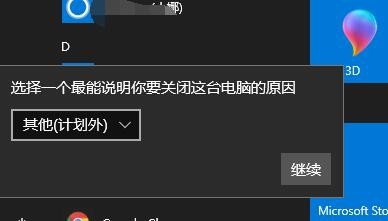
8、在弹出的菜单中选择一个关机原因后再点击“继续”按钮,这样就可以关闭计算机了。

